Наличие актуального и подходящего драйвера для видеокарты NVIDIA является одним из важных компонентов стабильной работы компьютера. Версия драйвера влияет на производительность видеокарты и поддержку новых игр и программ. Поэтому важно иметь возможность быстро и просто узнать текущую версию драйвера.
Существует несколько способов узнать версию драйвера NVIDIA. Один из самых простых способов - использовать программу "Диспетчер устройств" в операционной системе Windows. Чтобы это сделать, необходимо выполнить несколько простых действий.
В первую очередь, нужно открыть "Диспетчер устройств". Это можно сделать разными способами: нажав правой кнопкой мыши на значок "Мой компьютер" и выбрав пункт "Свойства", или воспользовавшись поиском в меню "Пуск". После этого нужно выбрать раздел "Диспетчер устройств".
Методы определения версии драйвера NVIDIA
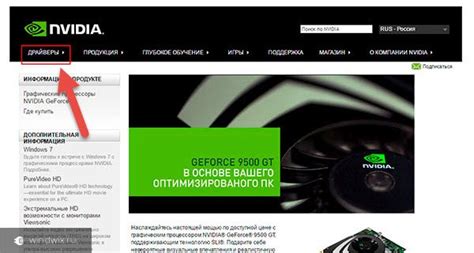
Наличие последней версии драйвера NVIDIA на компьютере очень важно для обеспечения стабильной работы графической карты и оптимальной производительности. В данной статье рассмотрим несколько простых и быстрых методов определения версии драйвера NVIDIA.
1. С помощью панели управления NVIDIA:
Один из самых простых способов определить версию драйвера NVIDIA - это использовать панель управления NVIDIA. Для этого нажмите правой кнопкой мыши на рабочем столе и выберите пункт "Панель управления NVIDIA". Затем откройте раздел "Справка" и выберите "Системная информация". В открывшемся окне вы увидите информацию о вашем драйвере NVIDIA, включая его версию.
2. С помощью командной строки:
Другой способ определения версии драйвера NVIDIA - это использовать командную строку. Откройте командную строку, нажав сочетание клавиш "Win + R" и введя команду "cmd". Затем введите команду "wmic path Win32_VideoController get DriverVersion". В результате вы получите информацию о версии драйвера NVIDIA.
3. С использованием программного обеспечения:
Еще одним способом определения версии драйвера NVIDIA является использование специальных программных инструментов. Существует множество бесплатных программ, которые могут сканировать вашу систему и отображать подробную информацию о установленном оборудовании, включая версию драйвера NVIDIA. Некоторые из таких программных инструментов включают GPU-Z, Speccy и HWMonitor.
Не важно, какой метод определения версии драйвера NVIDIA вы выберете, важно помнить, что регулярное обновление драйвера поможет вам избежать проблем с совместимостью, повысить производительность и получить доступ к последним функциям и исправлениям.
Обновление драйвера NVIDIA вручную
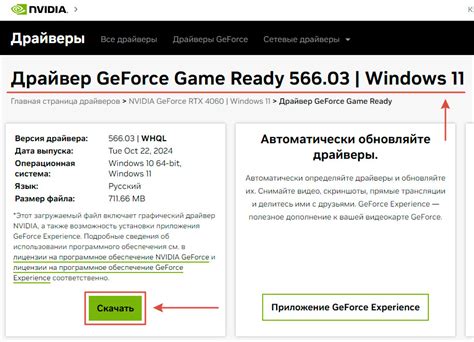
Если у вас есть необходимость обновить драйвер NVIDIA вручную, следуйте следующим шагам:
- Перейдите на официальный веб-сайт NVIDIA по адресу https://www.nvidia.com/Download/index.aspx.
- На этой странице выберите необходимую информацию о продукте:
- Тип продукта: видеокарты GeForce, Ноутбуки или Quadro и т. д.
- Серию продукта: например, GeForce 10 Series.
- Операционную систему: Windows 10 64-разрядную или другую.
- Язык: Русская версия или другой язык.
- Нажмите кнопку "Поиск", чтобы найти подходящий драйвер.
- Когда найден подходящий драйвер, щелкните на нем, чтобы перейти на страницу загрузки драйвера.
- На странице загрузки драйвера нажмите кнопку "Скачать", чтобы начать загрузку.
- После завершения загрузки откройте загруженный файл драйвера.
- Запустите программу установки драйвера и следуйте инструкциям на экране для установки драйвера.
- После завершения установки перезагрузите компьютер, чтобы изменения вступили в силу.
После перезагрузки ваш драйвер NVIDIA будет обновлен до последней версии.
Проверка версии драйвера NVIDIA на официальном сайте
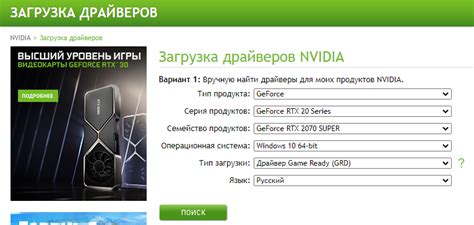
Если вы хотите узнать актуальную версию драйвера NVIDIA для вашей видеокарты, вы можете проверить ее на официальном сайте NVIDIA. Это можно сделать следующим образом:
- Откройте любой веб-браузер и перейдите на официальный сайт NVIDIA: www.nvidia.com.
- На главной странице сайта в верхней части найдите вкладку "Драйверы" и нажмите на нее.
- На странице "Драйверы" вам нужно будет указать следующие параметры:
- Группа продуктов: выберите "Графические процессоры GeForce".
- Серия продуктов: выберите свою серию видеокарты.
- Операционная система: выберите операционную систему, на которой работает ваш компьютер.
- Язык: выберите соответствующий вам язык.
Теперь вы знаете, как быстро и просто проверить версию драйвера NVIDIA на официальном сайте. Это очень полезное действие при необходимости обновления драйвера для улучшения производительности или исправления проблем с графикой на вашем компьютере.
Использование специальных программ для определения версии драйвера NVIDIA

Если вы хотите быстро и легко узнать версию драйвера NVIDIA на вашем компьютере, вы можете воспользоваться специальными программами, которые автоматически определяют установленную версию драйвера. Такие программы позволяют сэкономить время и избежать необходимости вручную проверять искомую информацию.
Одной из самых популярных программ для определения версии драйвера NVIDIA является GeForce Experience. Она не только позволяет обновлять драйверы, но и автоматически определяет текущую версию установленного драйвера. Программа также предоставляет полезную информацию о новых версиях драйверов и удобные инструменты для настройки графических настроек.
Другой специальной программой, которую вы можете использовать для определения версии драйвера NVIDIA, является GPU-Z. Она предоставляет подробную информацию о графическом адаптере, включая модель, частоты работы, объем памяти и, конечно, версию драйвера. Программа имеет простой и понятный интерфейс, что делает ее очень удобной в использовании.
Также стоит отметить программу Speccy, которая предоставляет подробную информацию о компьютере, включая информацию о видеокарте и версию драйвера NVIDIA. Она также отображает информацию о других компонентах системы, таких как процессор, оперативная память и диски.
Использование специальных программ для определения версии драйвера NVIDIA позволяет сэкономить время и легко получить необходимую информацию о вашем графическом адаптере. Выберите программу, которая вам больше всего нравится и уже сейчас определите версию драйвера NVIDIA на вашем компьютере.
Информация о версии драйвера NVIDIA в системных настройках
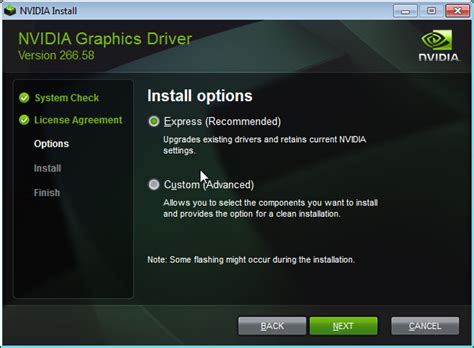
В операционной системе Windows можно легко узнать информацию о версии драйвера NVIDIA, выполнив несколько простых шагов. Следуйте указаниям ниже, чтобы получить доступ к этой информации.
Щелкните правой кнопкой мыши по пустому месту на рабочем столе и выберите "Панель управления NVIDIA" из контекстного меню.
В открывшемся окне "Панель управления NVIDIA" найдите и щелкните на ссылке "Системная информация".
В новом окне "Системная информация" найдите раздел "Компоненты" в левой части окна и разверните его, щелкнув на плюсик рядом с ним.
Найдите в списке раздел "Дисплей" и щелкните на нем. Затем щелкните на разделе "Драйвер", чтобы увидеть подробную информацию о версии драйвера NVIDIA.
В открывшемся окне будет указана версия драйвера NVIDIA, а также другая полезная информация, связанная с вашей видеокартой.